GarageBandは、初心者からベテランプロデューサーまで幅広く愛されるパワフルな音楽制作ツールです。ポッドキャスト制作、作曲、動画編集など、GarageBandはクリエイティブな制作に必要なあらゆるツールを提供します。しかし、もしあなたがGarageBandで見つけたトラックやサウンドバイトを使って、プロジェクトをさらに魅力的にしたい場合はどうすればよいでしょうか? YouTubeの音楽? YouTubeからGarageBandに音楽をコピーするにはどうすればいいですか? ?ご心配なく。この記事では、YouTube MusicをGaragebandに追加して編集する方法について詳しく解説します。ぜひ読み進めて、詳細をご確認ください。
コンテンツガイド パート 1. YouTube ミュージックを GarageBand にインポートできますか?パート 2. YouTube ミュージックを GarageBand にインポートする前に何をすべきですか?パート3. YouTubeミュージックをGarageBandにインポートする方法パート4. 最後の言葉
YouTube Musicは、音楽、効果音、オーディオクリップの膨大なライブラリです。YouTubeからGarageBandに音楽をコピーして、プロジェクトをよりクリエイティブにするにはどうすればよいですか?残念ながら、YouTube Musicの曲をGarageBandに直接アップロードすることはできません。YouTube MusicのコンテンツはすべてDRM(デジタル著作権管理)で保護されており、AAC形式でダウンロードされるためです。 作品 YouTube Musicアプリでのみ再生できるフォーマットです。YouTube Music Premiumの会員は、たとえ知っていてもYouTube Musicアプリの外部に移動することはできません。 YouTube Musicのダウンロードが保存される場所 お使いのデバイス上で。
さらに、GarageBandはAmazon Musicなどのストリーミング音楽サービスと提携していません。 Spotify、YouTube Musicなど、YouTube MusicはGarageBandプロジェクトで合法かつ効果的に使用できます。しかし、適切なツールといくつかの手順を使えば、GarageBandプロジェクトでYouTube Musicを合法かつ効果的に使用できます。次のセクションでは、その方法を説明します。
YouTubeからGarageBandに音楽をコピーするにはどうすればよいですか?GarageBandはAIFF、CAF、WAV、AAC(保護されたAACファイルを除く)をサポートしています。 MP3など。YouTube MusicをGarageBandにインポートして編集するには、YouTube Musicの曲をDRMフリーのオーディオ形式に変換する必要があります。ここでは、 DumpMedia YouTube音楽コンバーター これを解決することができます。
DumpMedia YouTube Musicの曲を MP3、AAC、WAV、GarageBandでサポートされているその他の形式の音楽ファイルをYouTube Music FreeとPremiumの両方のユーザーが利用できます。 YouTube Musicアプリが一時停止し続けるダウンロードした曲は他の音楽プレーヤーでも再生できるので、より良い体験が得られます。このツールは高度な技術を採用しており、変換後もロスレスの音質を維持できます。
リスニング体験を向上させるために、コーデック、チャンネル、ビットレート、サンプルレートなどのパラメータを調整できます。そして DumpMedia YouTube Music Converterは35倍の高速処理を実現。変換にかかる時間を短縮します。YouTubeからGarageBandに音楽をコピーするにはどうすればよいですか?以下では、YouTube Musicの曲をDRMフリーに変換する方法をご紹介します。 MP3 最初にファイル。
ステップ1: まず、インストールされていることを確認してください DumpMedia YouTubeミュージックコンバーター Windows または Mac。
ステップ2: 起動する DumpMedia YouTube Music Converter。メインインターフェースで「YouTube Music Web Player」アイコンを選択します。YouTube Musicアカウントにログインする必要があります。次に、曲を直接ドラッグ&ドロップします。 DumpMediaの変換ウィンドウ。
![]()
ステップ3: YouTubeからGarageBandに音楽をコピーするにはどうすればいいですか?フォーマットパネルで MP3 出力形式として。これにより、YouTube Musicの曲とGarageBandの両方との互換性が確保され、 MP3 広くサポートされています。また、出力パスをクリックして、変換した曲の保存先を選択する必要があります。

ステップ4: すべての設定と編集が完了したら、「変換」ボタンを押して変換を開始できます。変換が完了するまで数分お待ちください。変換されたオーディオファイルは、選択したフォルダに保存されます。

DRMフリーのYouTube Musicトラックをあらゆるデバイスに転送できるようになりました。YouTubeからGarageBandに音楽をコピーするにはどうすればよいですか?以下の手順をご参照ください。ダウンロードしたYouTube音楽をMac、iPhone、またはiPadのGarageBandにインポートする方法をご紹介します。
ステップ1: GarageBand を開き、プロジェクトを作成するか、既存のプロジェクトを開きます。
ステップ2: 変換した YouTube Music トラックを Finder からタイムラインに直接ドラッグ アンド ドロップします。
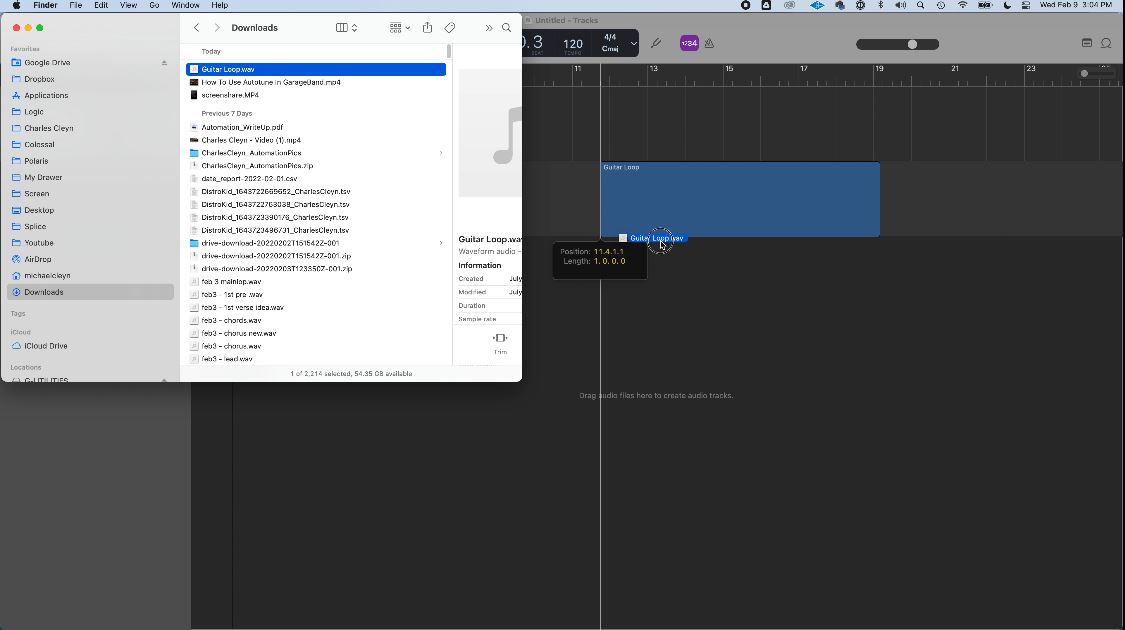
ステップ3: 必要に応じて、トラックの音量を調整したり、トリム、ループしたり、エフェクトを追加したりします。
ステップ1: 変換された YouTube Music トラックを、AirDrop、iCloud Drive、またはファイル アプリ経由でデバイスに転送します。
ステップ2: GarageBand を開き、オーディオ レコーダーまたは新しいトラック タイプを選択します。
ステップ3: 右上隅にあるループ ブラウザをタップします。
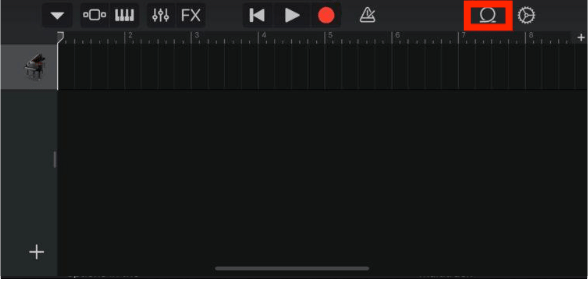
ステップ4: 「ファイル」タブに移動し、オーディオを見つけてプロジェクトにドラッグします。
この記事を読めば、YouTubeからGarageBandに音楽をコピーする方法に困ることはなくなるでしょう。YouTube Musicの曲をGarageBandで使うことは、正しい方法を取れば全く問題ありません。例えば、 DumpMedia YouTube Music Converterは、YouTubeの音声をロック解除して利用可能なファイルに変換するのに不可欠です。この便利なツールを今すぐダウンロードして、無料トライアルを始めましょう。
